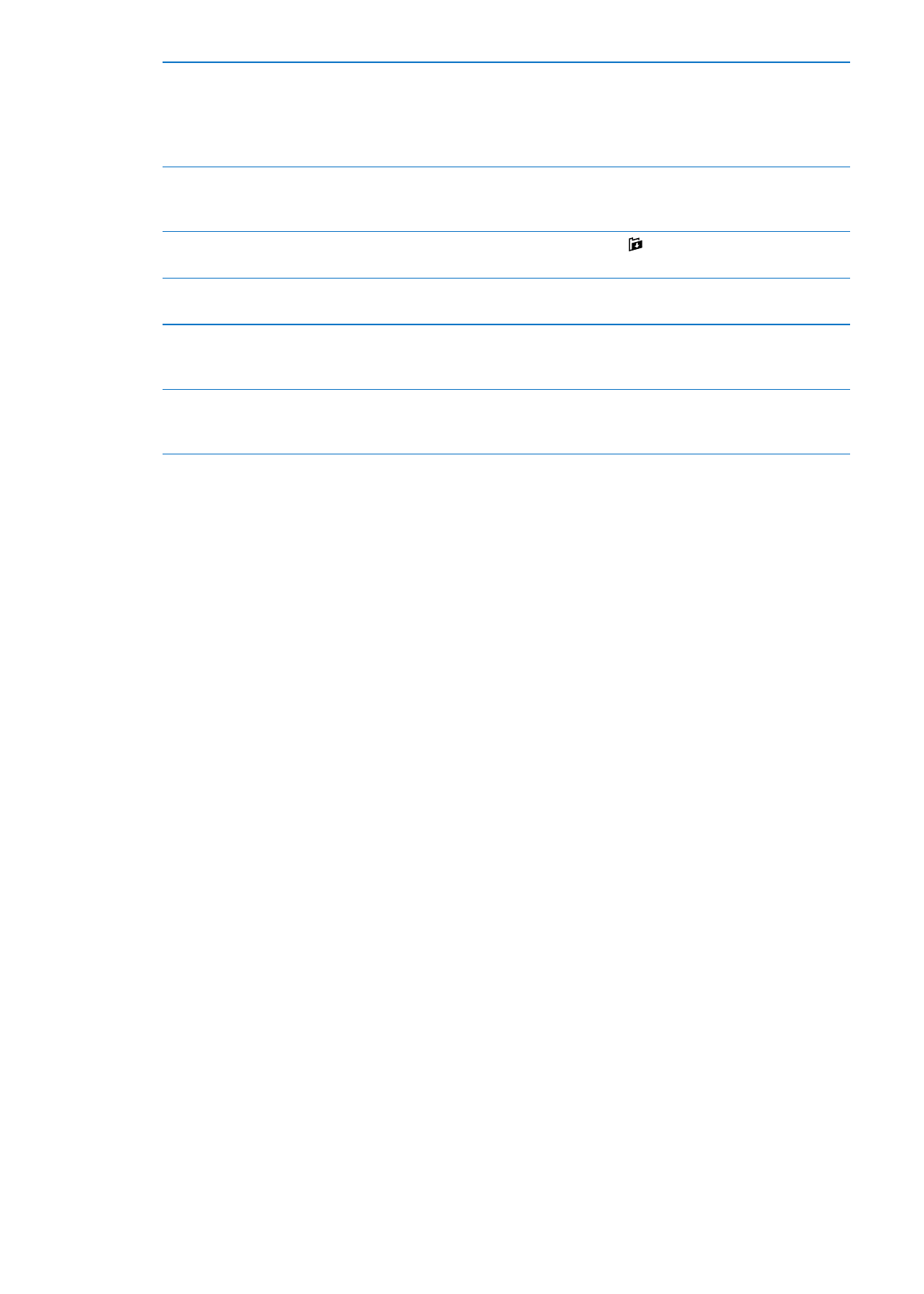
Λογαριασμοί και ρυθμίσεις Mail
Λογαριασμοί
Για τις ρυθμίσεις του Mail και του λογαριασμού email σας, μεταβείτε στις «Ρυθμίσεις» > «Mail,
επαφές, ημερολόγια».
Μπορείτε να ρυθμίσετε:
iCloud
Â
Microsoft Exchange
Â
Gmail
Â
Yahoo!
Â
AOL
Â
Microsoft Hotmail
Â
MobileMe
Â
Άλλα συστήματα αλληλογραφίας POP και IMAP
Â
53
Κεφάλαιο 5
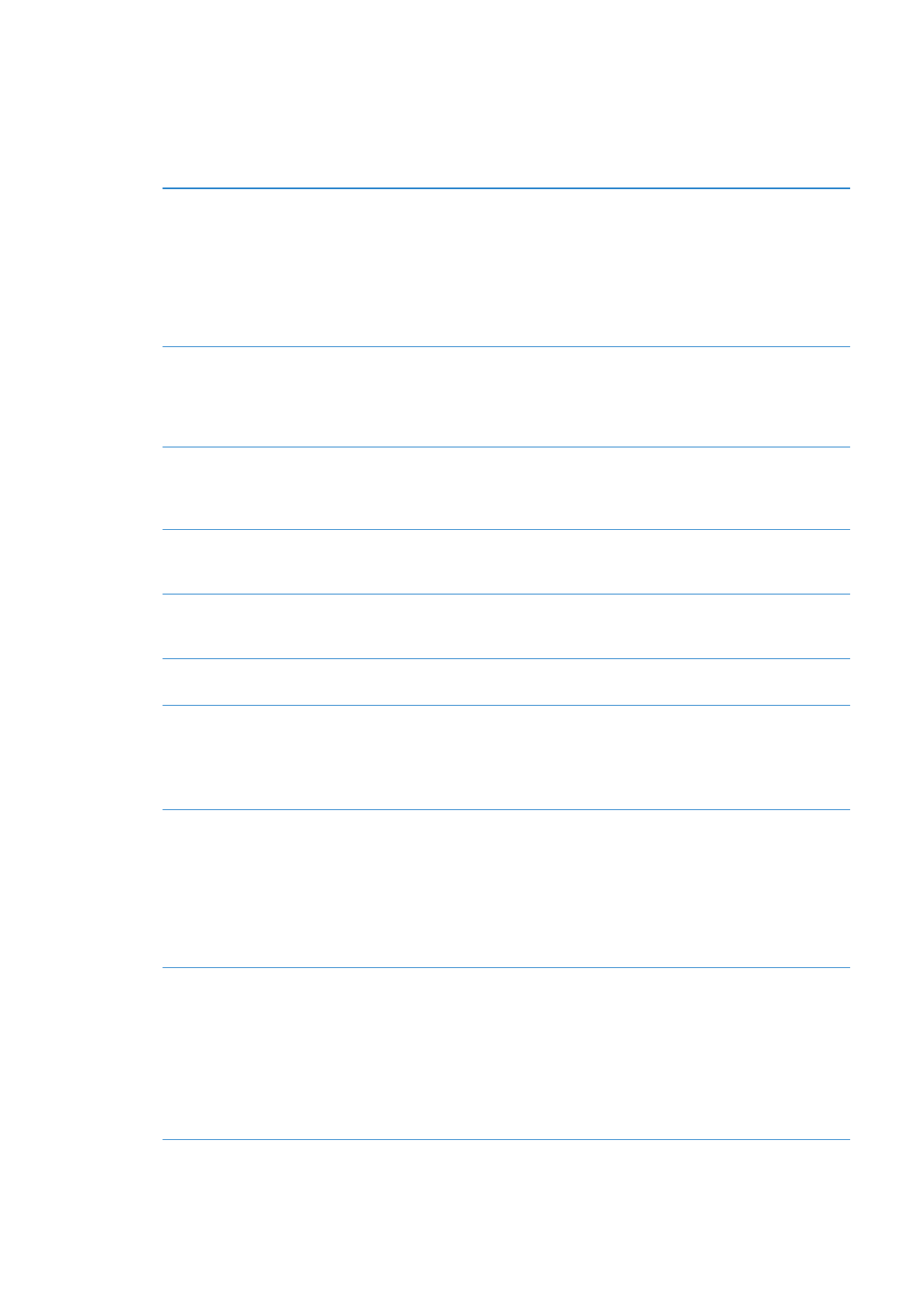
Μερικές ρυθμίσεις εξαρτώνται από τον τύπο του λογαριασμού που διαμορφώνετε. Ο πάροχος
υπηρεσιών ή ο διαχειριστής συστήματος μπορεί να σας παρέχει τις πληροφορίες που πρέπει να
εισάγετε.
Αλλαγή των ρυθμίσεων ενός λογαριασμού: Μεταβείτε στις Ρυθμίσεις > «Mail, επαφές,
ημερολόγια», επιλέξτε ένα λογαριασμό και μετά κάντε τις αλλαγές που θέλετε.
Διακοπή της χρήσης ενός
λογαριασμού
Μεταβείτε στις Ρυθμίσεις > «Mail, επαφές, ημερολόγια», επιλέξτε ένα
λογαριασμό και μετά απενεργοποιήστε μια υπηρεσία λογαριασμού (όπως
Mail, Ημερολόγια ή Σημειώσεις).
Αν μια υπηρεσία λογαριασμού είναι απενεργοποιημένη, το iPad δεν
εμφανίζει ούτε συγχρονίζει άλλες πληροφορίες με την υπηρεσία
λογαριασμού μέχρι να την ενεργοποιήσετε ξανά. Αυτός είναι ένας καλός
τρόπος για να διακόψετε τη λήψη των email της εργασίας σας ενώ
βρίσκεστε σε διακοπές, για παράδειγμα.
Αποθήκευση πρόχειρων,
απεσταλμένων και διαγραμμένων
μηνυμάτων στο iPad
Για λογαριασμούς IMAP, μπορείτε να αλλάξετε την τοποθεσία
αποθήκευσης αυτών των μηνυμάτων. Μεταβείτε στις «Ρυθμίσεις» >
«Mail, επαφές, ημερολόγια», επιλέξτε έναν λογαριασμό και μετά αγγίξτε
τα «Προηγμένα». Επιλέξτε την τοποθεσία της θυρίδας «Πρόχειρα», της
θυρίδας «Απεσταλμένα» ή της θυρίδας «Διαγραμμένα».
Καθορίστε το διάστημα πριν
από την οριστική αφαίρεση των
μηνυμάτων από το Mail
Μεταβείτε στις Ρυθμίσεις > «Mail, επαφές, ημερολόγια», επιλέξτε ένα
λογαριασμό και μετά αγγίξτε «Προηγμένα». Αγγίξτε «Αφαίρεση» και μετά
επιλέξτε έναν χρόνο: Ποτέ ή μετά από μία ημέρα, μία εβδομάδα ή έναν
μήνα.
Αλλαγή των ρυθμίσεων
διακομιστή email
Μεταβείτε στις «Ρυθμίσεις» > «Mail, επαφές, ημερολόγια» και μετά
επιλέξτε έναν λογαριασμό. Ρωτήστε τον διαχειριστή δικτύου ή τον πάροχο
υπηρεσιών Διαδικτύου για τις σωστές ρυθμίσεις.
Προσαρμογή των ρυθμίσεων SSL
και συνθηματικού
Μεταβείτε στις Ρυθμίσεις > «Mail, επαφές, ημερολόγια», επιλέξτε ένα
λογαριασμό και μετά αγγίξτε «Προηγμένα». Ρωτήστε τον διαχειριστή
δικτύου ή τον πάροχο υπηρεσιών Διαδικτύου για τις σωστές ρυθμίσεις.
Ενεργοποίηση ή απενεργοποίηση
της Φύλαξης
Μεταβείτε στις «Ρυθμίσεις» > «Mail, επαφές, ημερολόγια» και μετά
επιλέξτε έναν λογαριασμό. Βλ. «Οργάνωση email» στη σελίδα 52.
Διαγραφή ενός λογαριασμού
Μεταβείτε στις Ρυθμίσεις > «Mail, επαφές, ημερολόγια», επιλέξτε ένα
λογαριασμό και μετά κάντε κύλιση προς τα κάτω και αγγίξτε «Διαγραφή
λογαριασμού».
Όλα τα email και οι πληροφορίες επαφών, ημερολογίου και σελιδοδεικτών
που έχουν συγχρονιστεί με το λογαριασμό διαγράφονται από το iPad.
Αποστολή υπογεγραμμένων και
κρυπτογραφημένων μηνυμάτων
Μεταβείτε στις Ρυθμίσεις > «Mail, επαφές, ημερολόγια», επιλέξτε
ένα λογαριασμό και μετά αγγίξτε «Προηγμένα». Ενεργοποιήστε το S/
MIME, μετά επιλέξτε πιστοποιητικά για υπογραφή και κρυπτογράφηση
εξερχομένων μηνυμάτων.
Για την εγκατάσταση πιστοποιητικών, αποκτήστε ένα προφίλ
διαμόρφωσης από το διαχειριστή συστήματός σας, κατεβάστε τα
πιστοποιητικά από την ιστοσελίδα της αρχής έκδοσης χρησιμοποιώντας
το Safari ή λάβετέ τα σε συνημμένα Mail.
Ορισμός των ρυθμίσεων ώθησης
Μεταβείτε στις Ρυθμίσεις > «Mail, επαφές, ημερολόγια» > «Νέα δεδομένα».
Με την Ώθηση, παραδίδονται νέες πληροφορίες όταν το iPad είναι
συνδεδεμένο στο Internet (μπορεί να προκύψουν μερικές καθυστερήσεις).
Ίσως να θέλετε να απενεργοποιήσετε την Ώθηση για να αναστείλετε
την παράδοση email και άλλων πληροφοριών ή για να εξοικονομήσετε
μπαταρία. Όταν η Ώθηση είναι απενεργοποιημένη, χρησιμοποιήστε
τη Μετάκληση για να καθορίσετε πόσο συχνά θα γίνεται αίτημα για
δεδομένα. Για τη βέλτιστη ζωή της μπαταρίας, μην κάνετε μετάκληση πολύ
συχνά.
54
Κεφάλαιο 5
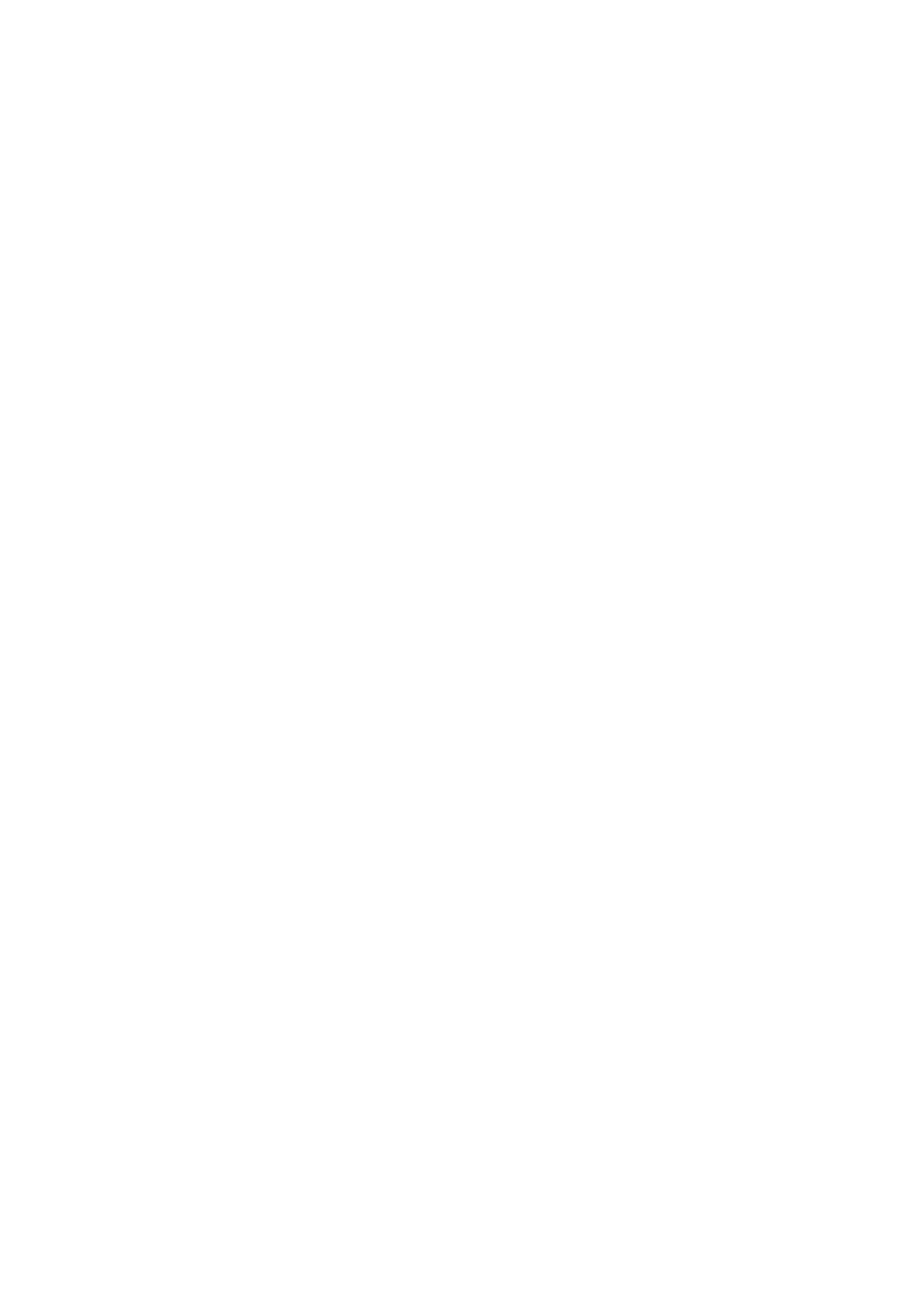
Ρυθμίσεις Mail
Για να αλλάξετε τις ρυθμίσεις που ισχύουν για όλους τους λογαριασμούς σας, μεταβείτε στις
Ρυθμίσεις > «Mail, επαφές, ημερολόγια».
Αλλάξτε τους τόνους που αναπαράγονται όταν γίνεται αποστολή ή λήψη mail: Μεταβείτε
στις Ρυθμίσεις > Ήχοι.
55
Κεφάλαιο 5